 Tutorial sistem
Tutorial sistem
 LINUX
LINUX
 Bagaimana untuk menyelesaikan masalah skrin hitam selepas boot mesin maya VMware Ubuntu
Bagaimana untuk menyelesaikan masalah skrin hitam selepas boot mesin maya VMware Ubuntu
Bagaimana untuk menyelesaikan masalah skrin hitam selepas boot mesin maya VMware Ubuntu
Bagaimana untuk menyelesaikan skrin hitam selepas boot mesin maya VMware Ubuntu? Ramai rakan belum mengetahuinya. Editor di bawah telah menyusun dan berkongsi dengan anda cara menangani skrin hitam selepas mesin maya Ubuntu dihidupkan
Perkongsian kaedah/langkah:
1 Selepas memasang VMtools Ubuntu yang berkaitan, skrin hitam berikut muncul dan sistem tidak boleh dimasukkan. Kaedah pemprosesan yang berkaitan dikongsi di bawah.
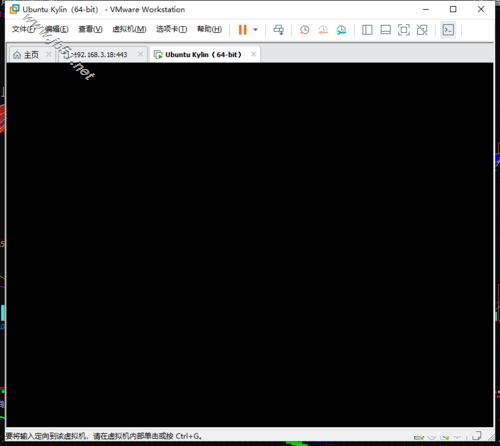
2. Semak tetapan kad grafik mesin maya ubuntu. Mula-mula matikan mesin maya Ubuntu, dan klik [Edit Tetapan Mesin Maya] dalam keadaan tutup untuk membuka antara muka tetapan mesin maya Ubuntu.
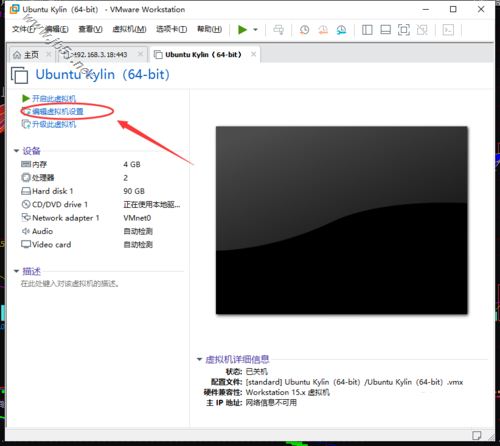
3 Dalam antara muka tetapan mesin maya, pilih [kad video] di bawah perkakasan Terdapat tetapan grafik 3D di sebelah kanan. Keluarkan tanda semak di hadapan [Accelerate 3D Graphics]. Seperti yang ditunjukkan dalam gambar di bawah:
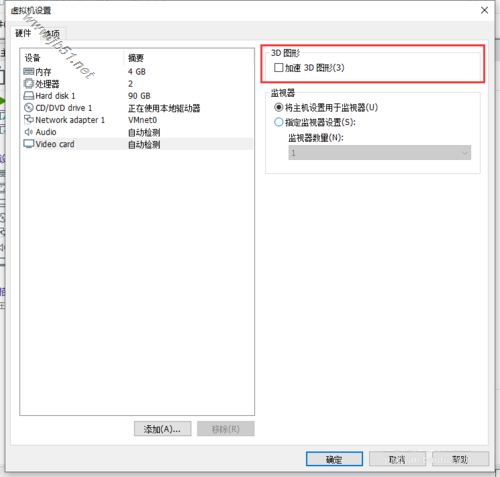
4 Seterusnya, anda perlu menetapkan semula direktori winsock kepada keadaan tetapan lalai. Kaedah komunikasi antara mesin maya dan hos adalah melalui soket. Mungkin program menyuntik DLL melalui LSP, mengakibatkan kitar semula yang tidak lengkap. Menjejaskan operasi maya. Oleh itu, tetapan semula pembersihan sisa DLL yang disuntik ini diperlukan.
Klik pada menu Mula Windows dan jalankan tetingkap arahan CMD sebagai pentadbir.
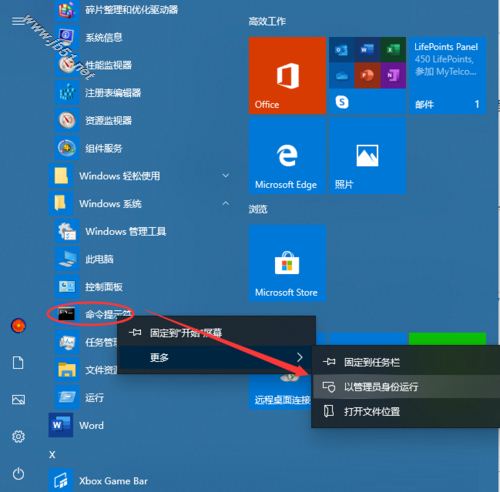
5 Dalam tetingkap arahan CMD, jalankan arahan di bawah data: netsh winsock reset
Lengkapkan tetapan semula direktori winsock dan kemudian mulakan semula komputer.
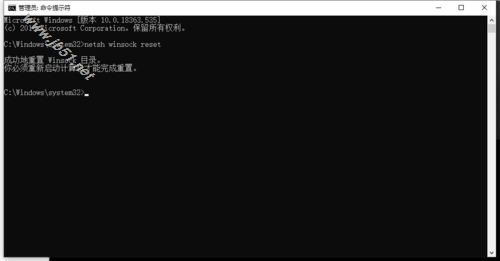
6 Selepas memulakan semula komputer, mulakan semula sistem Ubuntu mesin maya VMware dan anda boleh memasuki sistem seperti biasa.
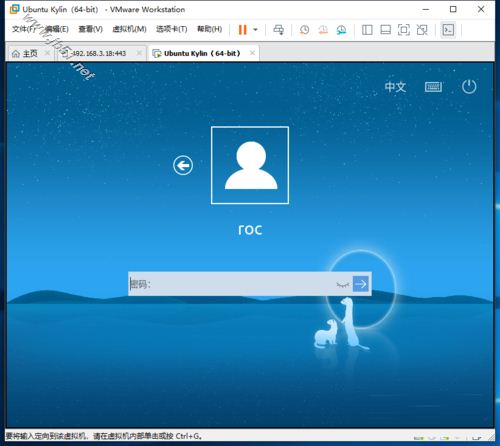
Atas ialah kandungan terperinci Bagaimana untuk menyelesaikan masalah skrin hitam selepas boot mesin maya VMware Ubuntu. Untuk maklumat lanjut, sila ikut artikel berkaitan lain di laman web China PHP!

Alat AI Hot

Undresser.AI Undress
Apl berkuasa AI untuk mencipta foto bogel yang realistik

AI Clothes Remover
Alat AI dalam talian untuk mengeluarkan pakaian daripada foto.

Undress AI Tool
Gambar buka pakaian secara percuma

Clothoff.io
Penyingkiran pakaian AI

Video Face Swap
Tukar muka dalam mana-mana video dengan mudah menggunakan alat tukar muka AI percuma kami!

Artikel Panas

Alat panas

Notepad++7.3.1
Editor kod yang mudah digunakan dan percuma

SublimeText3 versi Cina
Versi Cina, sangat mudah digunakan

Hantar Studio 13.0.1
Persekitaran pembangunan bersepadu PHP yang berkuasa

Dreamweaver CS6
Alat pembangunan web visual

SublimeText3 versi Mac
Perisian penyuntingan kod peringkat Tuhan (SublimeText3)

Topik panas
 1389
1389
 52
52
 Cara dengan mudah mengkonfigurasi kebenaran aplikasi flatpak dengan Flatseal
Mar 22, 2025 am 09:21 AM
Cara dengan mudah mengkonfigurasi kebenaran aplikasi flatpak dengan Flatseal
Mar 22, 2025 am 09:21 AM
Alat Pengurusan Kebenaran Aplikasi Flatpak: Panduan Pengguna Flatseal FlatPak adalah alat yang direka untuk memudahkan pengedaran dan penggunaan perisian Linux. Oleh kerana aplikasi Flatpak terletak di persekitaran kotak pasir ini, mereka mesti meminta kebenaran untuk mengakses bahagian lain sistem operasi, peranti perkakasan (seperti Bluetooth, rangkaian, dll.) Dan soket (seperti Pulseaudio, SSH-Auth, Cups, dan lain-lain). Panduan ini akan membimbing anda tentang cara mengkonfigurasi flatpak dengan mudah dengan flatseal di linux
 Cara menyenaraikan atau periksa semua kernel linux yang dipasang dari commandline
Mar 23, 2025 am 10:43 AM
Cara menyenaraikan atau periksa semua kernel linux yang dipasang dari commandline
Mar 23, 2025 am 10:43 AM
Kernel Linux adalah komponen teras sistem operasi GNU/Linux. Dibangunkan oleh Linus Torvalds pada tahun 1991, ia adalah kernel seperti Unix yang bebas, monolitik, modular, dan multitasking. Di Linux, ada kemungkinan untuk memasang pelbagai kernel dengan nyanyian
 Perintah YT-DLP: Tutorial Lengkap untuk Pemula (2025)
Mar 21, 2025 am 11:00 AM
Perintah YT-DLP: Tutorial Lengkap untuk Pemula (2025)
Mar 21, 2025 am 11:00 AM
Adakah anda pernah mahu menyimpan video kegemaran anda dari internet? Sama ada video kucing lucu atau tutorial yang anda mahu tonton kemudian, YT-DLP ada di sini untuk membantu! Dalam tutorial YT-DLP yang komprehensif ini, kami akan menerangkan apa YT-DLP, bagaimana memasang i
 Cara menaip simbol rupee India di Ubuntu Linux
Mar 22, 2025 am 10:39 AM
Cara menaip simbol rupee India di Ubuntu Linux
Mar 22, 2025 am 10:39 AM
Panduan ringkas ini menerangkan cara menaip simbol rupee India dalam sistem operasi Linux. Pada hari yang lain, saya mahu menaip "Simbol Rupee India (₹)" dalam dokumen Word. Papan kekunci saya mempunyai simbol rupee di atasnya, tetapi saya tidak tahu bagaimana untuk menaipnya. Selepas
 Untuk apa yang paling baik digunakan oleh Linux?
Apr 03, 2025 am 12:11 AM
Untuk apa yang paling baik digunakan oleh Linux?
Apr 03, 2025 am 12:11 AM
Linux paling baik digunakan sebagai pengurusan pelayan, sistem tertanam dan persekitaran desktop. 1) Dalam pengurusan pelayan, Linux digunakan untuk menjadi tuan rumah laman web, pangkalan data, dan aplikasi, menyediakan kestabilan dan kebolehpercayaan. 2) Dalam sistem tertanam, Linux digunakan secara meluas di rumah pintar dan sistem elektronik automotif kerana fleksibiliti dan kestabilannya. 3) Dalam persekitaran desktop, Linux menyediakan aplikasi yang kaya dan prestasi yang cekap.
 Cara Mengaktifkan Suara Papan Kekunci BucklesPring di Linux
Mar 22, 2025 am 09:07 AM
Cara Mengaktifkan Suara Papan Kekunci BucklesPring di Linux
Mar 22, 2025 am 09:07 AM
Mengalami klik yang memuaskan dari papan kekunci Model M Model M, walaupun tanpa memiliki satu! Tutorial ini menunjukkan kepada anda bagaimana untuk membolehkan bunyi otentik papan kekunci bucklespring pada sistem Linux anda menggunakan utiliti BucklesPring. Jadual Kandungan -
 Linux Kernel 6.14 RC6 Dikeluarkan
Mar 24, 2025 am 10:21 AM
Linux Kernel 6.14 RC6 Dikeluarkan
Mar 24, 2025 am 10:21 AM
Linus Torvalds telah mengeluarkan Linux Kernel 6.14 Release Calon 6 (RC6), melaporkan tiada isu penting dan mengekalkan pelepasan di landasan. Perubahan yang paling ketara dalam kemas kini ini menangani masalah menandatangani mikrokod AMD, sementara yang lain dari kemas kini
 LocalSend - Alternatif Airdrop Sumber Terbuka untuk Perkongsian Fail Selamat
Mar 24, 2025 am 09:20 AM
LocalSend - Alternatif Airdrop Sumber Terbuka untuk Perkongsian Fail Selamat
Mar 24, 2025 am 09:20 AM
Jika anda biasa dengan AirDrop, anda tahu ia adalah ciri popular yang dibangunkan oleh Apple Inc. yang membolehkan pemindahan fail lancar antara komputer Macintosh yang disokong dan peranti iOS menggunakan Wi-Fi dan Bluetooth. Walau bagaimanapun, jika anda menggunakan linux dan hilang o



